支払い直前になって、iTunesの残高が足りないのにチャージ方法がわからず冷や汗をかいていませんか?
安心してください、Macに標準のAppStore機能を使えば数分で残高を補充でき、ギフトカードやクレジットカードの設定まで一気に済ませられます。操作画面の場所や確認ポイントを細かく示すので初めてでも手が止まらずスムーズです。
説明の流れに沿ってクリックするだけで支払いの不安が消え、アプリ購入やサブスクリプション登録をすぐ楽しめますから一緒に順番に試してみませんか?
MacでiTunesチャージを完了するやさしい手順

「チャージしなきゃ…でもApp StoreやMusicアプリのいろいろな手順を見るだけで戸惑う」そんな声に応えて、MacでiTunesチャージをサクッと終わらせるための道筋をまとめました。Spotlight検索やターミナルを使った小ワザで、ぐっとスムーズに進められます。
- App Storeアプリから直接チャージ:Spotlightで即起動して数クリックで完了
- Musicアプリ(旧iTunes)からチャージ:メニューバーのアカウント設定を活用
- ギフトカードをRedeem:コード入力はコピー&ペーストでミスを防止
どの方法もステップはシンプルなので、すぐに残高を追加できます。次からはApp Storeアプリを例に、具体的な操作を一歩ずつ紹介します。
Apple ID残高に直接入金する方法

App Storeアプリを開いてサクッとApple ID残高にお金をチャージできる方法です。毎回クレジットカードを選ぶ手間がなくなり、いつでもすぐにアプリや音楽を楽しめます。
ちょっとだけゲーム内アイテムや小さな便利アプリを頻繁に買うなら、まとめて残高を入れておくとストレスフリーです。チャージした残高は有効期限なしなので、ゆったり自分のペースで使えます。
①DockのApp Storeアイコンをクリックして開く
画面下部のDockをのぞくと、青い「A」マークのアイコンがあります。そちらを軽くクリックするとApp Storeがパッと開きます。
②サイドバー下部の自分の名前をクリック
iTunesの左側サイドバーを見下ろすと、画面下部に自分のアカウント名が表示されています。そこをクリックして、アカウントメニューを開きます。
③アカウント画面で残高横のチャージを選ぶ
iTunesを開いたら画面右上の自分のアイコンをクリックするとアカウント情報が表示されます。購入履歴の下に現在の残高が見えるので、その横にある「チャージ」をクリックしてください。
「チャージ」が表示されない場合はサインイン中のApple IDが正しいか確認してみてください。
④金額を指定して次へをクリック
チャージ画面に表示されている金額候補から選ぶか「他の金額」をクリックして手入力します。手入力する場合は、半角数字だけを入力し「次へ」がアクティブになるのを確認します。最低金額は1,500円など設定があるので、数字を間違えずに入力してください。最後に画面右下の「次へ」をクリックします。
⑤Touch IDまたはパスワードで承認する
チャージを進めるには、登録しているTouch IDをセンサーに当てるか、うまくいかないときはApple IDパスワードを入力して承認してください。
Touch IDが反応しないときは、指先を軽く乾かしてから再度センサーに当てるとスムーズに進められます。
ギフトカードをカメラで読み取ってチャージする方法

物理のギフトカードに書かれた長いコードを一文字ずつ入力すると、つい間違えてしまいやすいですよね。そんなときはMacの内蔵カメラを活用して、カードをかざすだけでサクッと読み取る方法が便利です。
App Storeを開き、[コードを使う]>[カメラを使う]を選ぶだけなので、数字入力の手間が省けてスピーディーにチャージできます。特に暗い場所や光の反射があると読み取りにくくなるので、自然光や部屋の明るさを適度に調整すると成功率がグッと上がりますよ。
- 入力ミスゼロを狙える:手動入力の誤字脱字を防げます。
- スピード重視:コードを見せるだけで即チャージ。
- 外付けカメラ対応:古いMacや外付けカメラがあれば同じ手順でOK。
①ギフトカードのラベルをめくってコードを出す
カード裏面の銀色ラベルを軽く押さえながら、端を爪でそっと持ち上げると自然に剥がれます。
めくった下に現れる16桁や20桁の英数字がチャージ用コードです。
銀色部分を強くこすりすぎると印字がかすれるので、優しくめくるのがコツです。
②App Storeのアカウントを開きギフトカードを使うを選ぶ
App Storeを起動したらウィンドウ左側のサイドバー最下部にある自分の名前(Apple ID)部分をクリックします。
アカウント画面が表示されたら「ギフトカードまたはコードを使う」をクリックしましょう。
カメラでレシートコードを読み取るか、コードを手入力するか選べますのでお好みの方法で進めてください。
③内蔵カメラでコードを読み取るをクリック
「内蔵カメラでコードを読み取る」ボタンをクリックすると、FaceTime HDカメラが起動してコード読み取り用の枠が表示されます。
カード番号が枠内に収まるようにMac本体を動かしてください。暗い場所では画面の明るさを上げておくとスムーズに認識されます。
他のアプリがカメラを占有していると読み取りエラーになることがあります。実行前に不要なカメラ使用アプリを閉じておくと安心です。
④カメラ枠にコードを合わせて自動読み取りを待つ
カメラ枠にiTunesカード裏面のQRコードを映してください。画面中央にコードがぴったり収まると読み取りが速くなります。手ブレを抑えつつ、ライトが当たって文字や線がはっきり見えるように調整しましょう。数秒待つだけで自動的にスキャンが完了し、そのままチャージ画面に進みます。
⑤確認画面でOKを押してチャージ完了
チャージ内容に間違いがないかゆっくり確認します。「OK」ボタンをクリックすると、選択した金額がiTunes残高に反映されます。
支払い方法がクレジットカードならほとんどリアルタイムで残高が増えますが、場合によっては数分かかることもあります。
Touch IDやパスワード入力が求められたら、画面の案内に従って認証してください。認証がうまくいかないとチャージが完了しないので注意しましょう。
ギフトカードのコードを手入力してチャージする方法
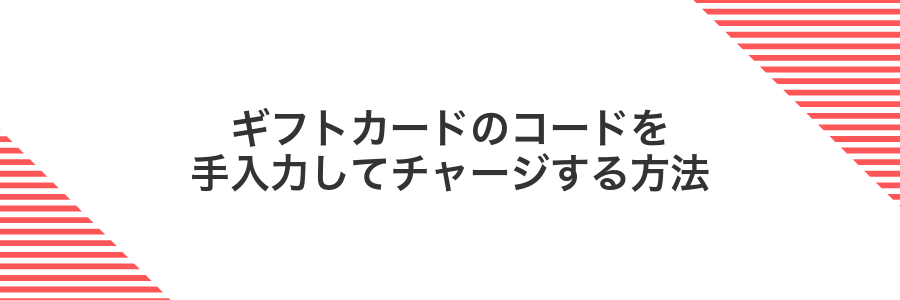
ギフトカードの裏面に記載されたコードをそのまま入力する方法は、カメラや読み取りアプリに頼らずにサクッとチャージできるのがうれしいポイントです。スクリーンにコードをピント合わせする手間がないぶん、手軽に操作を進められます。
バーコード部分が擦れていたり、光の反射で読み取りにくいときでも、文字を見ながら正確に打ち込むだけなので安心です。物理カードを手元に置いてじっくり進めたいときや、何枚かまとめてチャージしたいときに特におすすめの方法です。
①ギフトカード裏面の16桁コードを確認する
ギフトカードを平らな場所に置いて、コインなどを使ってスクラッチ部分をやさしくこすります。数字がくっきり現れたら、上から下へ順番に16桁のコードを指でなぞって読み取ってください。
強くこすりすぎると銀色の層が剥がれやすくなるので、軽い力で行ってください。
②App Storeでギフトカードを使うを選ぶ
App Storeを開いたらサイドバーの自分のアカウント名をクリックして、「ギフトカードを使う」を選びます。
③キーボードでコードを入力して完了をクリック
認証コード入力欄をクリックして、キーボードからメールやSMSで届いた数字を一つずつ丁寧に入力します。入力ミスを防ぐにはテンキーを使うか、ゆっくり確実に打ちましょう。最後まで入力したら隣の完了ボタンをクリックしてください。
コード入力中にカーソルの位置が戻ってしまったときはTabキーで次の桁へ移動できます。Shift+Tabなら戻るので、入力欄のフォーカスを簡単に調整できます。
入力したコードが正しくないと完了ボタンが押せないので、数字に誤りがないか最後にもう一度確認しましょう。
④金額を確認して問題なければ承認する
画面に表示されたチャージ金額が、先ほど指定した金額とピッタリ合っているか落ち着いてチェックしましょう。
大きな額を入金する場合は特にゆっくり見比べて、桁の間違いがないかしっかり確かめてください。
問題なければ画面下にある承認するボタンを押して進めます。
クレジットカードでサクッとオートチャージ設定をする方法

クレジットカードを登録しておくと、設定した残高以下になるたびに自動でチャージが行われます。手動でチャージの手順を踏まなくてもいいので、アプリ購入やサブスク更新のタイミングを逃さずに利用できます。
こんな人におすすめです:オンラインショッピングやゲーム内課金をよく利用する方、残高切れで慌てたくない方、こまめなトップアップ作業を省きたい方など。
クレジットカードでオートチャージを設定しておくと、残高不足を気にせずにすぐ支払いできるので、ストレスなくMacライフを楽しめます。
①システム設定を開きApple IDをクリック
画面左上のAppleマークをクリックしてメニューを表示してください。そこからシステム設定を選択します。
システム設定が開いたら左側のサイドバー最上部にある自分の名前横のApple ID部分をクリックしましょう。
②メディアと購入項目を選ぶ
まずミュージックアプリを開いて左上のプルダウンから「iTunes Store」を選びます。ストア画面が出たらサイドバーにある自分のアイコンをクリックしてチャージ画面へ進みます。1000円・3000円・5000円などプリセットの中から選ぶか、任意の金額を入力してください。あとプログラマーのコツですが、⌘,で設定を開いて「一般」タブからiTunes Storeを常に表示するようにしておくと、毎回有効化する手間が減ります。
③支払い方法を管理をクリック
アカウント情報画面の「お支払い情報」欄にある「支払い方法を管理」をクリックしてください。
クリックするとTouch IDまたはパスワードの入力が求められるので、画面の案内に沿って認証してください。
④オートチャージをオンにして金額と頻度を選ぶ
オートチャージをオンにすると残高が指定した金額を下回ったとき自動でチャージされるようになります。
「アカウント情報」画面の「オートチャージ」横にあるトグルをクリックし、スイッチを緑色に切り替えます。
表示されたメニューからチャージ金額を選び、チャージ間隔(例:毎月1日)を設定したら「保存」をクリックします。
自動で課金が発生するので、必要なくなったときはオートチャージをオフにするのを忘れないようにしましょう。
⑤内容を確認して完了を押す
チャージする金額とApple IDが正しいかどうかを画面でしっかり確認してください。
問題なければウィンドウ下部の完了ボタンを押して手続きを終えます。
完了を押したあとに届く確認メールの金額やアカウント名にも目を通すと安心です。
チャージを活かしてもっとMacライフを楽しむ応用ワザ

チャージした残高をただ消費するだけじゃなく、ひと工夫くわえてMacライフをもっと楽しくしませんか。プログラマーの視点から見つけた便利な応用ワザをまとめました。ちょっとした設定や連携で、あなたのMacがもっと頼もしくなります。
| 応用ワザ | 役立つシーン |
|---|---|
| 自動バックアップ用の定期充当 | Time Machineのバックアップ先に必要な容量を残高で管理したいとき |
| ファミリー共有クレジット | 家族でApp StoreやiTunesの買い物に共通残高を使いたいとき |
| ギフトチケットの送付 | 友だちへの誕プレやお礼にサクッとデジタルギフトを贈りたいとき |
| 購入制限の活用 | 子どもアカウントで使いすぎを防ぎたいとき |
| 定期購読の一括管理 | サブスクの支払いサイクルをまとめて把握したいとき |
ファミリー共有で残高をシェアしておこづかい管理

親御さんが子どものおこづかい管理に使える方法として、ファミリー共有でiTunes残高をシェアできます。ファミリーメンバーに登録したあと、親のAppleIDにチャージした金額をみんなで共有できるので、個別にチャージしなくてもスムーズに支払えます。
購入の承認をオンにしておくと、子どものアプリ購入を確認しながらOKを出せるので、思いがけない課金を防げます。プログラマー目線のコツとして、家族グループにわかりやすい名前を付けておくと、あとで履歴を見返したときにどの子がいくら使ったかすぐ分かるので便利です。
ファミリー共有設定で購入の支払いをオンにする
画面左上のアップルメニューをクリックしてシステム設定を選びます。次にサイドバーのApple IDをクリックし、続いてファミリー共有項目を選択してください。
「購入の支払いを共有する」スイッチをオンにします。必要なら支払い方法の確認画面が出るので、カード情報やApple ID残高が正しいかどうかしっかりチェックしてください。
ファミリー共有のオーガナイザー(管理者)だけが支払いの共有設定を変更できます。
管理者アカウントで残高をチャージする
DockやLaunchpadからApp Storeをクリックして立ち上げ、画面左下のアカウントアイコンを押します。
ポップアップで管理者パスワードかTouch IDを求められるので入力して「アカウント設定を表示」を選びます。
アカウントの概要にあるApple ID残高項目で「チャージ」を押し、希望の金額をクリックします。
Touch IDかパスワードで再度認証すると即座に残高が反映され、チャージが完了します。
管理者権限のないアカウントだと認証画面が出ず、チャージできないので注意してください。
家族の購入時に残高が優先して使われるのを確認する
MacのApp Storeを開いて、画面左下の自分の名前をクリックします。
「アカウント設定を表示」を選んでApple IDのパスワードやTouch IDで認証します。
「購入と請求情報」の欄で“Apple ID残高が優先して使用されます”という表示があるか確認しましょう。
表示があれば、家族のメンバーがApp Storeや音楽、映画を購入する際に残高が自動的に使われます。
定額サブスクを残高払いに切り替えて支払いを一本化

定額サブスク(Apple Musicやゲーム内サービスなど)をクレジットカード払いからiTunes残高払いに切り替えると、チャージした金額から自動で引き落とされるようになります。これで請求日や支払い方法がバラバラになるストレスから解放されます。
- 支払いの一本化:複数サブスクの請求日を統一できて管理がラクになります。
- 使いすぎ防止:チャージ残高以上は引き落とされないので安心感がアップします。
- 家族でシェア:まとめ買いしたギフトカードを家族共有すれば予算管理も簡単になります。
App Storeのアカウント設定でサブスクリプションを開く
DockやLaunchpadからApp Storeを起動します。
画面左下の自分の名前をクリックし、Apple IDでサインインまたはアカウント概要を表示します。
ポップアップの「アカウント設定」をクリックして詳細画面へ移動します。
設定画面で「サブスクリプション」を選んで、現在の登録状況を確認します。
対象サービスを選び支払い方法をApple ID残高に変更する
App Storeを開き画面左下のアカウント名をクリックします。
アカウント情報画面の「支払い情報」欄で「編集」を押します。
表示された支払い方法一覧からApple ID残高を選択し「完了」をクリックすると変更が反映されます。
学割アプリを残高で購入してさらにおトクに

学割アプリは学生価格だけでも十分おトクですが、残高で支払うともっと賢く使えます。チャージのタイミングを工夫すればポイント還元を受けやすくなり、支払いが自動で残高から引かれるため予算管理もしやすくなります。
- 学割価格だけでなく、チャージ時のポイント還元も受けられる
- 月末やキャンペーン期間にまとめてチャージしてお得度アップ
- 支払いが自動で残高から引かれるため予算オーバーを防げる
教育向けストアでアプリを選び購入画面で残高を使う
MacのApp Storeを起動し、メニューバーの「ストア」から「教育価格ストアを表示」をクリックしてください。
教育向けストアから購入したいアプリを検索し、価格ボタンを押すと購入画面が開きます。
「お支払い方法」で自動的にApple ID残高が適用されるので、そのままTouch IDまたはApple IDパスワードで承認してください。
教育価格ストアを利用するには学校用のApple IDが必要です
よくある質問

- iTunesチャージの支払い方法にはどんなものがありますか?
支払い方法はクレジットカード、デビットカード、キャリア決済、Appleギフトカードなどいくつかあります。プログラマー視点だとギフトカードをまとめて買っておくと、残高管理がシンプルになります。
- チャージできる金額の上限はどれくらいですか?
国や支払い方法によって異なりますが、日本の場合は1回あたり10,000円、年間50,000円が目安です。実体験ではこまめに小分けにチャージすると使い過ぎ防止になります。
- チャージ後に残高が反映されないときはどうすればいいですか?
反映に数分かかることがあります。App Storeから一度サインアウトして再サインインするのが簡単です。それでもダメなときは「購入履歴」画面で状況を確認し、スクリーンショットを用意してサポートへ連絡するとスムーズです。
- 領収書を発行してもらう方法は?
購入後にAppleからメールで送られてくる領収書が公式です。メールを見つけられないときはApp Storeの「アカウント情報」から「購入履歴」を開いて「領収書を再送信」を選びましょう。
チャージした残高に期限はある?
チャージしたiTunes残高には有効期限が設定されていません。好きなタイミングでApp StoreやApple Musicなどに追加費用なしで使えるので、残高を安心してキープできます。
間違った金額をチャージしたけど取り消せる?
実はチャージ申請は送信した瞬間から処理が進むので、完了後には取り消しボタンは出てきません。
申請直後の状態が「保留中」になっていれば、App Storeの購入履歴からキャンセルを試せる場合があります。それを過ぎてしまったら、取引IDをメモしてAppleサポートに返金リクエストを送ると、ログを元に対応してもらえます。
海外で買ったギフトカードもMacで使える?
海外で買ったAppleギフトカードは基本的に購入した国のApp StoreやiTunes Storeでしか使えません。
- ギフトカードは購入国に紐づいた通貨で発行されている
- 日本のApple IDでは同じ通貨のカードしか登録できない
- 地域変更や新規IDで対応すれば使える
- Apple IDの国/地域を変更:設定アプリ→名前→メディアと購入→アカウントを表示→国/地域を変更で購入国を選ぶ。
- 新しいApple IDを作成:App Storeでサインアウト→新規作成時に購入国を指定する。
- その国の住所を用意:住所や郵便番号はGoogleマップで現地の住所を検索してコピーすると手間が減る。
ファミリー共有では誰の残高が先に使われる?
ファミリー共有を設定しても、iTunesギフトカードでチャージした残高は各メンバーごとに管理されます。購入手続きを行うと、まずは購入した本人のAppleIDに紐づいた残高が優先して使われます。
本人の残高が足りない場合は、ファミリー共有の支払い担当者(オーガナイザー)に登録されたクレジットカードが自動的に利用されます。これでほかの家族のチャージ残高が誤って使われる心配はありません。
チャージできないときにまず試すことは?
macOS Sonomaでは、チャージできないときに一番手軽に試せるのがネットワーク接続の見直しです。メニューバーのWi-Fiアイコンをクリックして、一度オフにしてから再度オンにすると不安定な通信が改善しやすいです。
もうひとつ簡単なのが、App Storeからいったんサインアウトして再サインインする方法です。Apple IDの認証情報がリセットされることで、チャージ画面がすっきり動き出してくれることが多いです。
まとめ

MacでのiTunesチャージは、App Storeを開いてアカウント画面からチャージ方法を選ぶだけで完了します。それぞれの手順を事前に把握しておけば、初心者でも迷わずサクッと進められます。
まずApp Storeを起動し、Apple IDにサインイン。次にアカウント情報から「ギフトカードを使う」または「金額を追加」を選択し、支払い方法を設定すればOKです。手順をひとつずつしっかり確認して、自分のペースでチャージを楽しんでください。
あとは好きな音楽やアプリを気兼ねなく楽しむだけです。これでチャージは完璧にマスターできましたね。
